BOARD
Tip&Tech
[ZW3D] 3D 설계 제품 무게 측정 모델링 흰 배경 캡처 방법 CAM 모따기 스파인 곡선 기능

ZW3D CAD로 3D 설계 제품 무게 측정
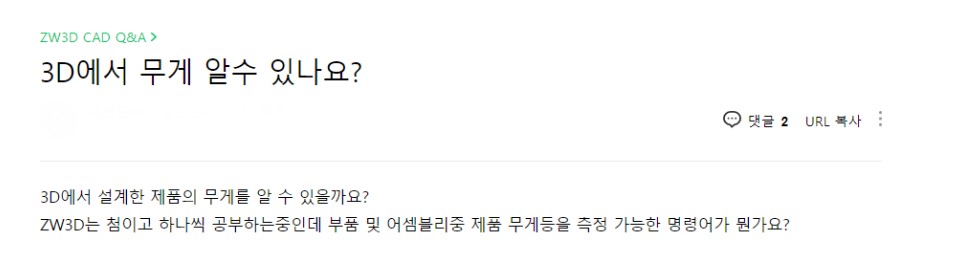
"ZW3D에서 설계한 제품의 무게를 측정할 수 있나요?
- 우선, '파트마다 물성치를 확인하는 방식' 입니다.
왼쪽 레이아웃의 파트관리자에 보시면, 솔리드로 인식되는 형상들이 있습니다. 해당 목록에 마우스 우클릭을 하시면
'형상 속성'이라는 목록이 보입니다. 해당 버튼을 클릭하시고, '물리적' 이라는 탭목록으로 들어가시면 됩니다.
해당 목록에서 폴더 아이콘을 클릭하여 재질을 입력한 후, 계산기 아이콘을 클릭하시면 형상 크기에 따른
질량과 부피, 무게 중심 등을 찾게 됩니다.
다른 방법은 '어셈블리 전체 방식' 입니다.
어셈블리 리본탭에서 '3D BOM' 이라는 기능을 제공하고 있습니다. 해당 버튼을 클릭하시면 각 외부에서
들어온 컴포넌트에 대한 물성치 확인 및 편집이 가능합니다.
ZW3D CAD 모델링 흰 배경 캡처 방법
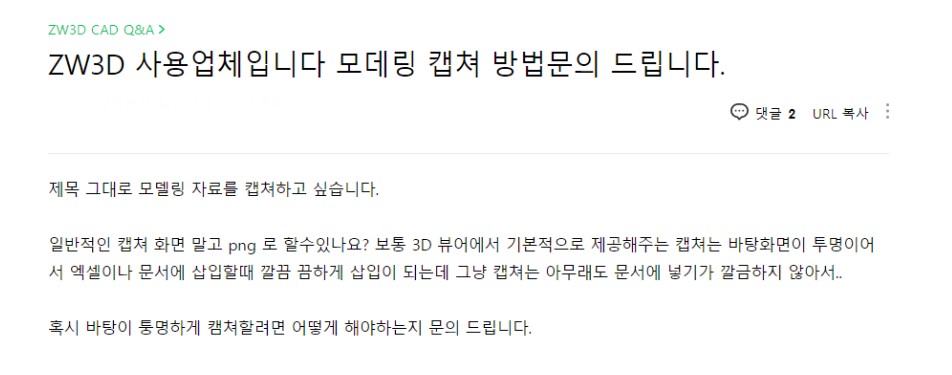
"ZW3D에서 설계한 모델링 자료를 png 파일로 캡처할 수 있나요?
-현재 ZW3D에서 제공해드리는 화면 캡처 기능은 뷰 설정 기본 탭 기능 중 우측에 위치하고 있습니다.
아래 사진처럼 해당 기능을 통해서 배경색을 흰색으로 변경하실 수 있습니다.
안타깝게도 요청해주신 png 확장자 및 투명한 배경 설정은 현재로써는 불가능합니다.
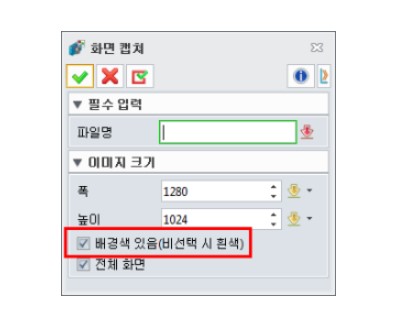
ZW3D CAM 모따기 스파인 곡선 기능
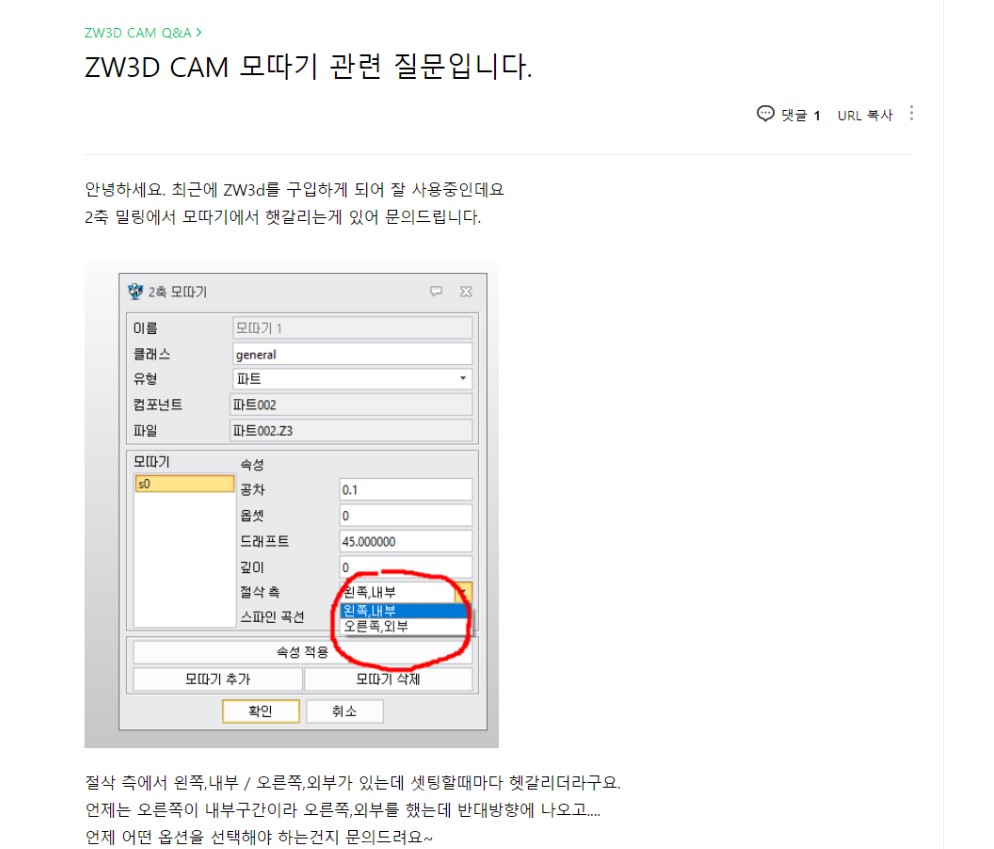
"ZW3D CAM 모따기 스파인 곡선 기능 사용방법이 헷갈려요 !
- 아래 그림과 같이 모델 또는 도면상에 모따기가 들어가있는 경우
오른쪽 라인, 즉 챔퍼가 들어간 라인을 모따기 피쳐로 이용하시게 됩니다.
하지만 도면 또는 모델링상에 모따기 작업이 되어있지 않고, 지시로만 내용이 있는 경우에는
왼쪽 라인과 같이 모따기가 들어가기 전 원본 라인을 모따기 피쳐로 이용하시게 됩니다.
해당 모델은 챔퍼가 1mm 들어간 상태이므로, 두 피쳐 모두 깊이에 -1을 입력한 것입니다.
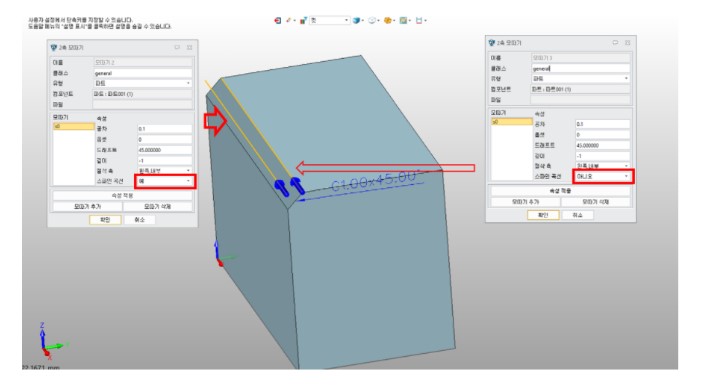
[1번] 왼쪽 모따기, 작업 전 라인(스파인 곡선 "예")의 결과를 확인해보겠습니다.
선택한 라인에서 1mm 만큼 내려간 (Z: 11,0mm)에 모따기 툴패스가 생성되었습니다.
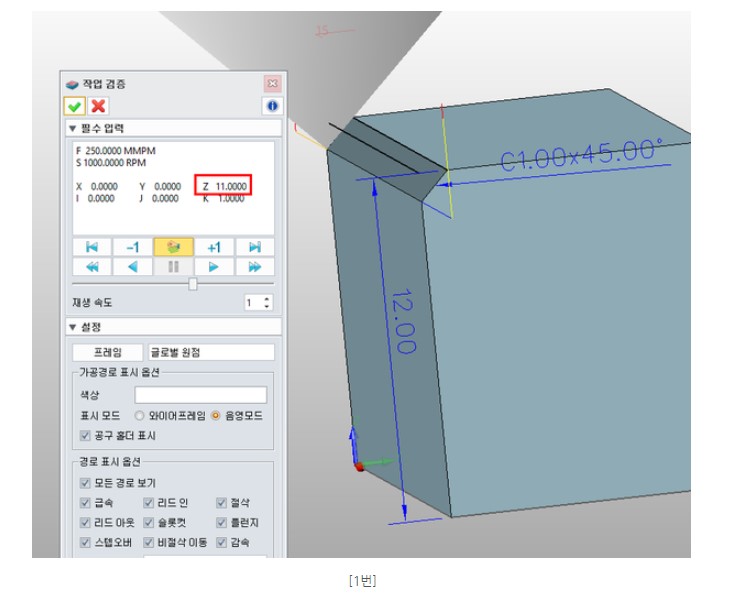
[2번] 오른쪽 라인, 챔퍼가 들어간 라인(스파인 곡선 "아니오")의 결과를 확인해보겠습니다.
선택한 라인에서 Z와 Y값이 각각 1mm씩 빠지면 1번 결과와 동일한 툴패스가 생성됩니다.
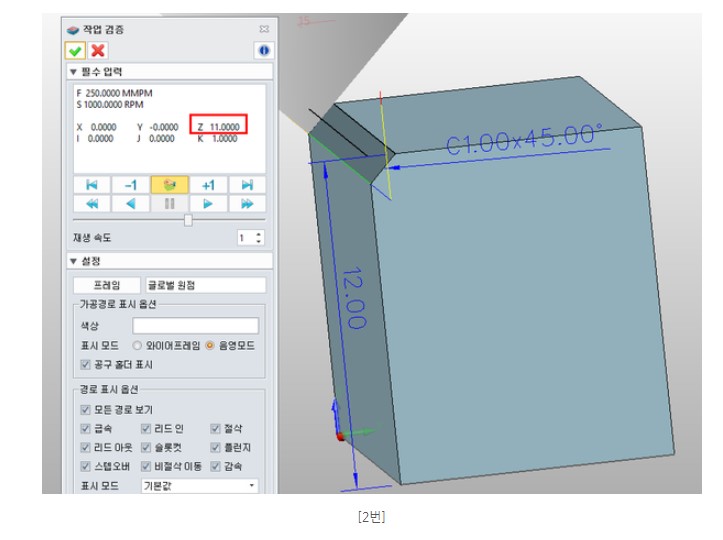
만약 [2번] 오른쪽 라인에서 스파인 곡선을 "예"로 하여 계산하게 되면 아래와 같은 결과가 나옵니다.
보시는 것처럼 오른쪽 라인에서 Z로만 1mm 빠지기 때문에 모델을 뚫고 툴패스가 생성된 것을 확인하실 수 있습니다.
스파인 곡선: "예"로 설정하시면 해당 라인을 따라 입력한 깊이만큼에서 모따기 툴패스가 생성됩니다.
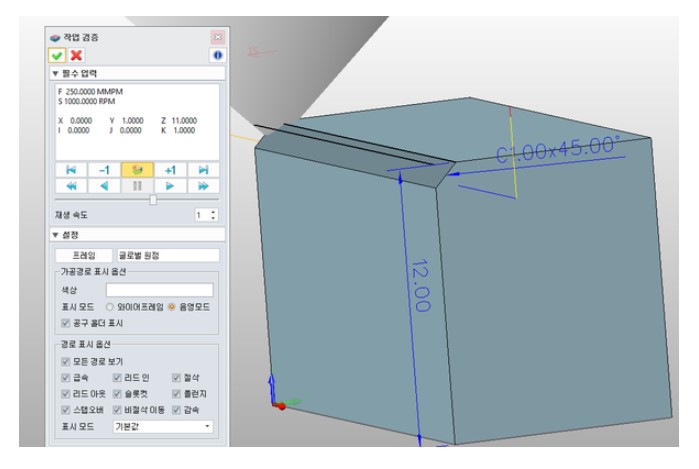
이처럼 ZW3D CAM에서 모따기를 하실 때 스파인 곡선은 다음과 같이 확인하시면 됩니다.
모델/도면에 모따기가 들어가있다 = 스파인 곡선 : 아니오
모델/도면에 모따기가 없지만, 모따기가 필요하다 = 스파인 곡선 : 예
